PRTG SMS-Benachrichtigungen über GatewayAPI

Suchen Sie nach einer Möglichkeit, den Status Ihrer Server immer zu kennen? PRTG Network Monitor wird häufig für die Server- und Netzwerküberwachung verwendet, insbesondere für Microsoft- und Linux-Setups. PRTG bietet eine Vielzahl von Optionen, um verschiedene Benutzer des Systems über Alarme und Warnungen der Systemsensoren zu benachrichtigen.
In diesem Tutorial-Blogbeitrag werden wir uns darauf konzentrieren, wie man SMS-Benachrichtigungen von PRTG versendet, um sicherzustellen, dass Sie sofort benachrichtigt werden, wenn etwas schief läuft. Die Implementierung ist recht simpel.
Voraussetzungen
Sie benötigen einen PRTG-Netzwerkmonitor in Ihrem Browser oder eine PRTG Enterprise-Konsole, die Sie auf Ihren Computer heruntergeladen haben.
Außerdem benötigen Sie ein GatewayAPI-Konto, das Sie hier kostenlos erstellen können. Wenn Sie Fragen zu unseren APIs haben, können Sie uns gerne im Live-Chat schreiben.
Konfigurierung von GatewayAPI
Melden Sie sich bei Ihrem GatewayAPI-Konto an und klicken Sie auf den Untermenüpunkt API-Keys, der nach dem Klicken auf Settings erscheint.
Es wird bereits einen API-Schlüssel geben, aber um die Ordnung zu wahren, erstellen wir einen neuen API-Schlüssel, indem wir auf ADD API KEY klicken und eine sinnvolle Bezeichnung hinzufügen (wir haben hier „PRTG“ ausgewählt). Ihr API-Schlüssel wird sofort erstellt, danach können Sie auf OK klicken.
Klicken Sie dann auf das Schlüsselsymbol rechts neben dem soeben erstellten API-Schlüssel.
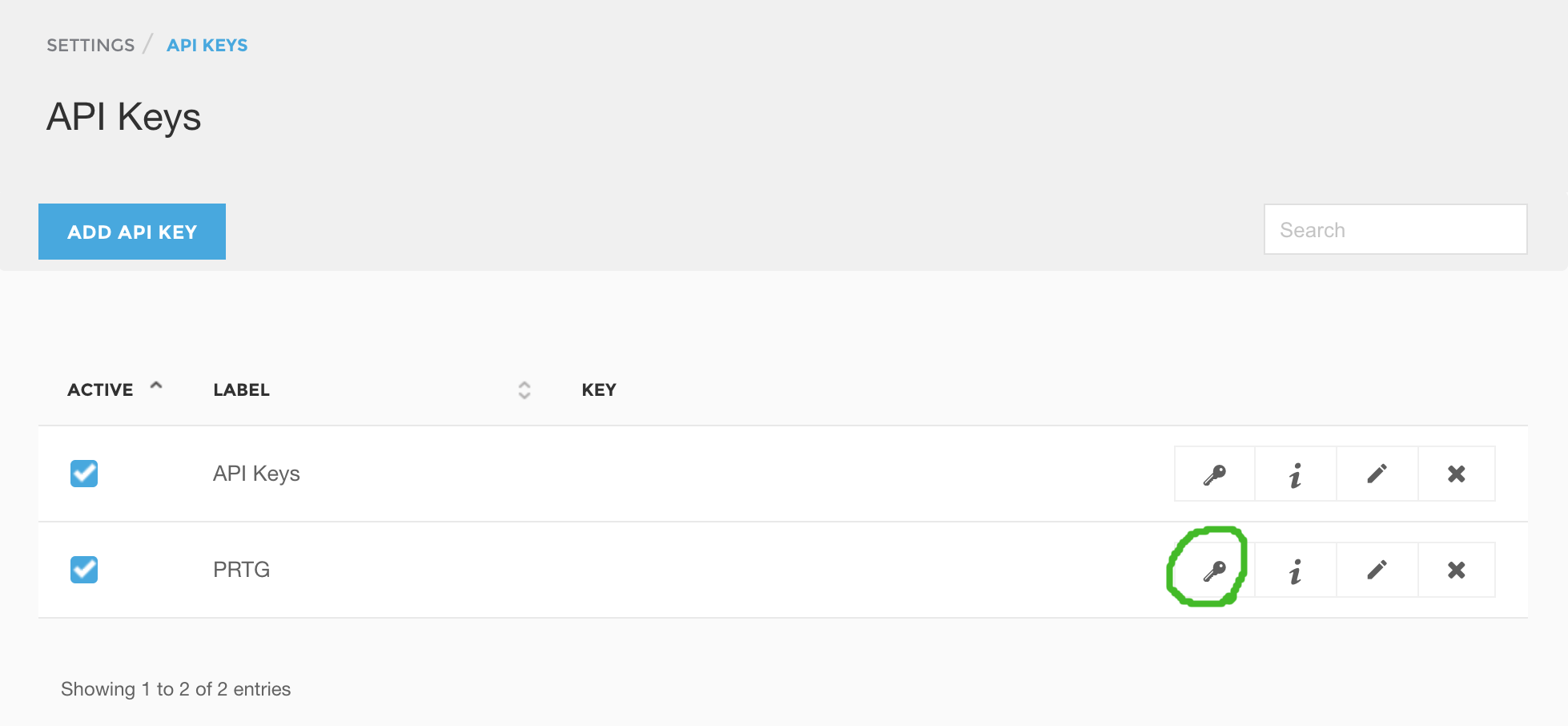
Beachten Sie das Token, das unter den Details im API-Schlüssel angezeigt wird.
Wir brauchen es später, also halten Sie es an einem Ort bereit, an dem Sie es leicht erreichen können.
Die Konfiguration von GatewayAPI ist nun abgeschlossen.
Konfigurierung von PRTG
Melden Sie sich bei PRTG Network Monitor in Ihrem Browser oder Ihrer PRTG Enterprise-Konsole auf Ihrem Computer an.
Gehen Sie auf der Startseite zu Setup → System Administration → Notifications deliveries.
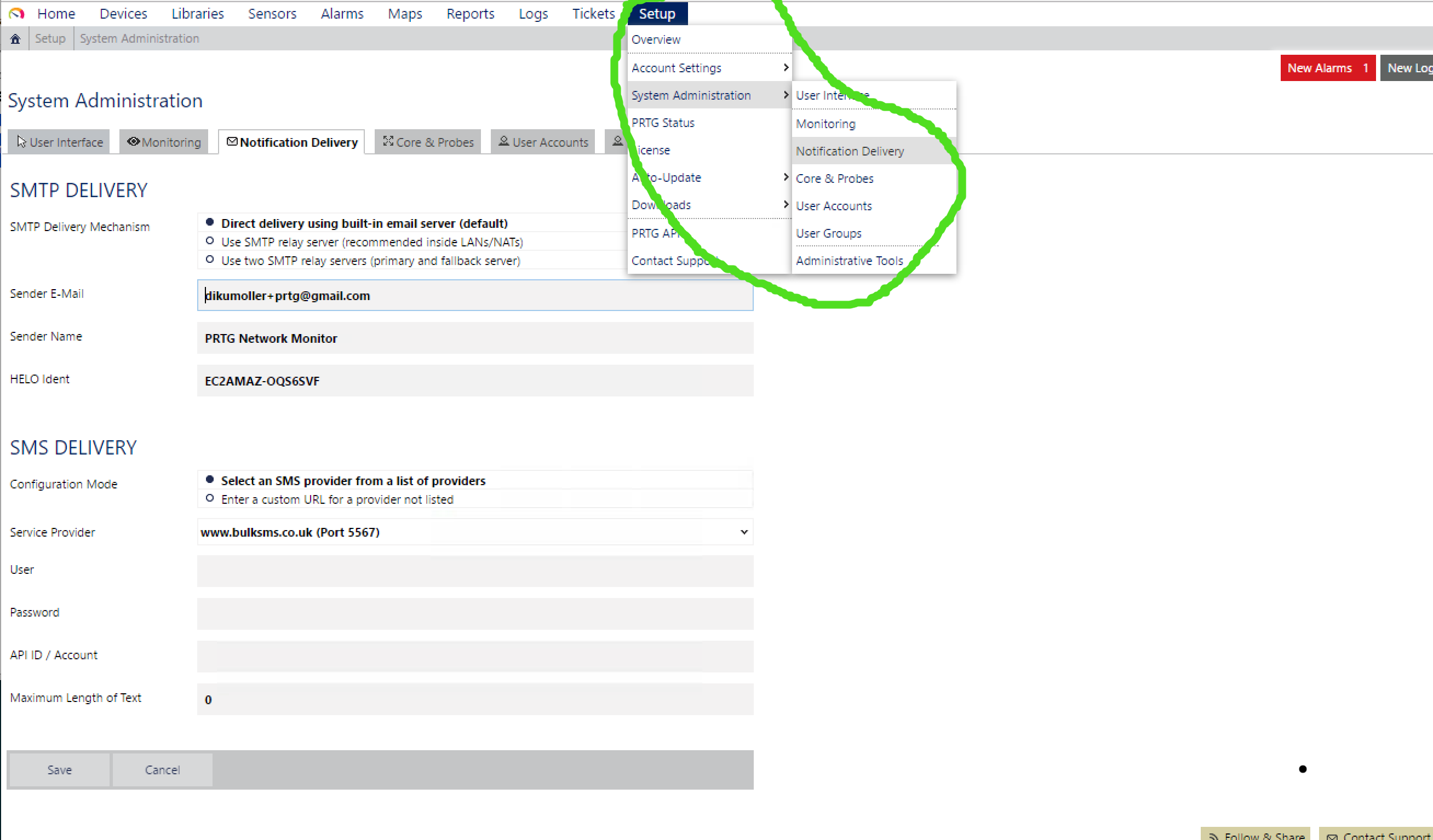
Wählen Sie im Abschnitt SMS-DELIVERY den Konfigurationsmodus mit der Bezeichnung Enter a custom URL for a provider not listed.
Fügen Sie die folgende URL in das Feld für die benutzerdefinierte URL ein:
Fügen Sie das Token ein, das Sie zuvor bei der Konfiguration des GatewayAPI-Kontos gespeichert haben, anstelle des Go-Create-an-API-token. Ersetzen Sie dann SenderName durch den Namen, der auf Ihrem Telefon erscheinen soll, wenn Sie eine Benachrichtigung erhalten. Die maximal zulässige Länge beträgt 11 Zeichen. Wählen Sie UTF-8 für die Kodierung der Nachricht und speichern Sie schließlich Ihre Konfiguration.
Fügen Sie Ihre SMS-Benachrichtigung hinzu
Gehen Sie zu Setup → Account Settings → Notifications.
Klicken Sie auf Add new notification. Geben Sie der Benachrichtigung einen passenden Namen, z. B. „SMS-Benachrichtigung“ und konfigurieren Sie diese.
Am Ende der Konfiguration finden wir den interessanten Teil. Überprüfen Sie die Einstellung SEND SMS/PAGERMESSAGE.
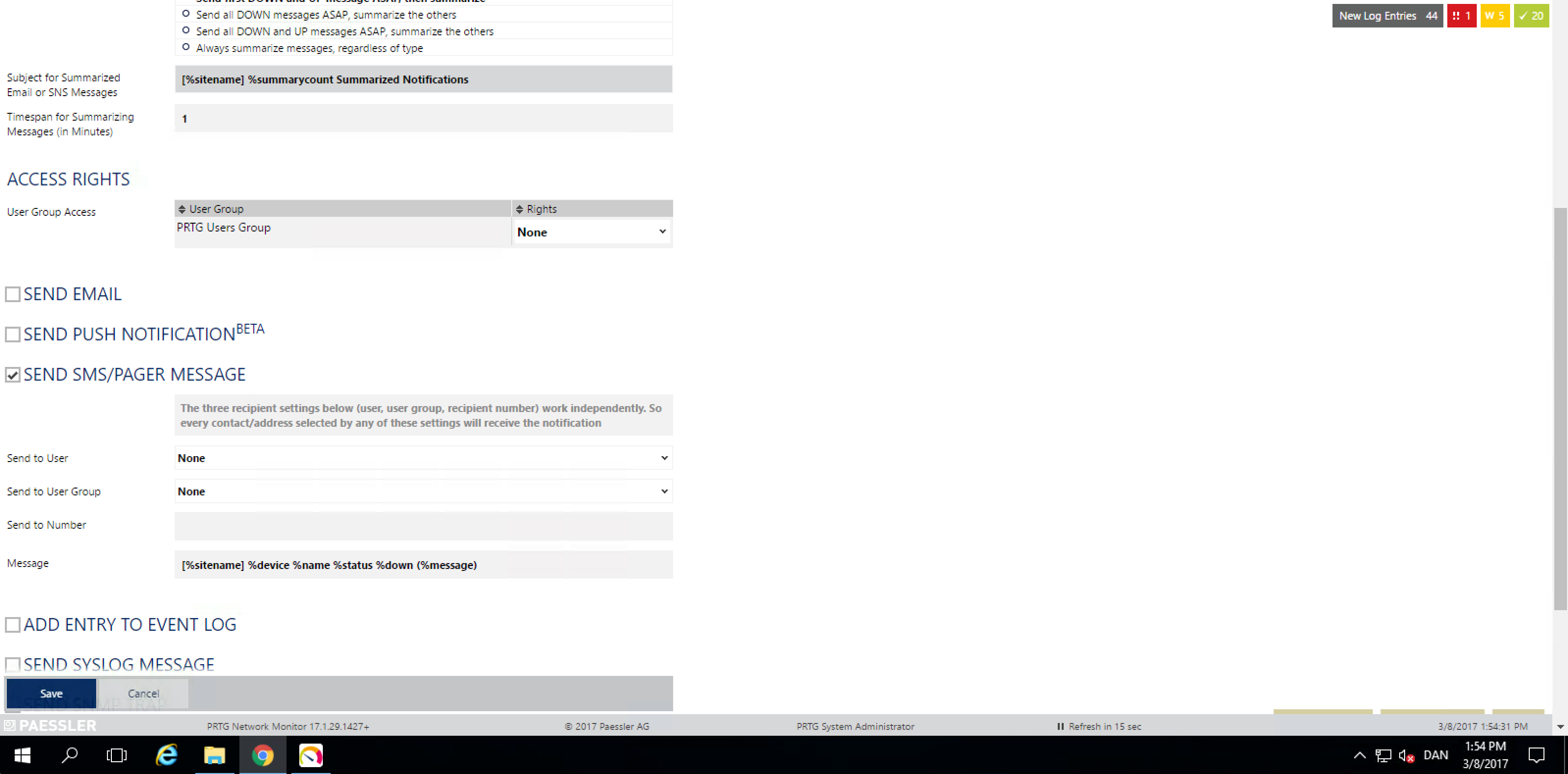
Hier können Sie auswählen, ob Sie an einen bestimmten Benutzer in Ihrem System oder an eine Benutzergruppe senden möchten. Der Umgang mit Benutzern und Benutzergruppen ist in der PRTG-Dokumentation beschrieben.
Sie können auch direkt an eine bestimmte Telefonnummer senden. Sie können mehrere Nummern eingeben, indem Sie sie durch Kommas trennen. Alle 3 können auch kombiniert werden.
Es ist wichtig, dass die Telefonnummern, die Sie Ihren Benutzern geben oder in Sent to number eingeben, als Landesvorwahl gefolgt von der Telefonnummer ohne + und ohne Leerzeichen formatiert sind. Eine dänische Nummer wäre z. B.: 4512345678, um mit der Art und Weise, wie GatewayAPI Telefonnummern als Input behandelt, übereinzustimmen.
Schreiben Sie die Nachricht, die Sie erhalten möchten, oder verwenden Sie die vorausgefüllte Nachricht mit den message placeholders von PRTG.
Speichern Sie Ihre Benachrichtigung. Damit kehren Sie zu dem Bildschirm zurück, auf dem alle Ihre Benachrichtigungen angezeigt werden.
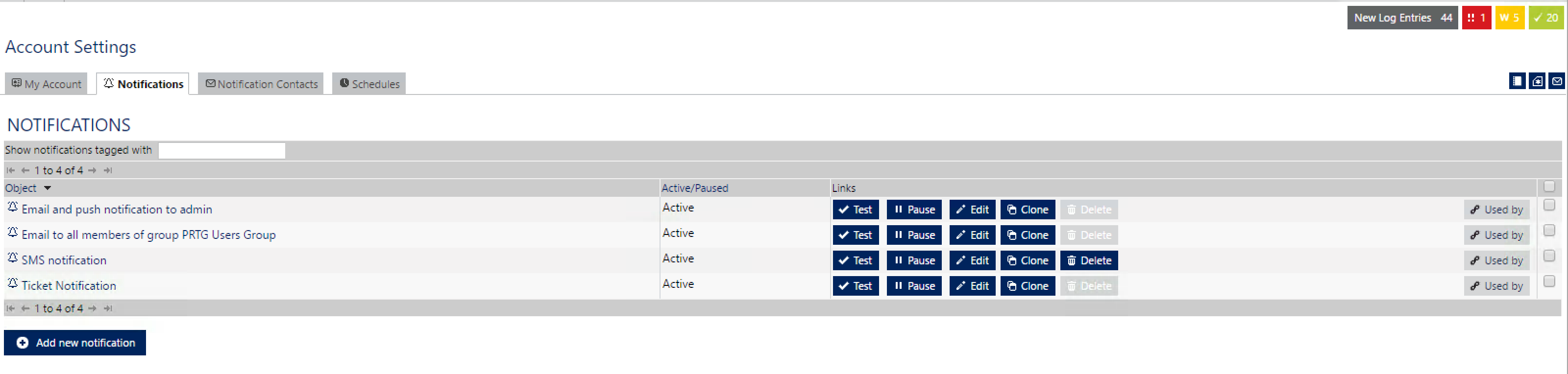
Sie sehen nun Ihre neue Benachrichtigung in der Liste. Wenn Sie bei der SMS-Benachrichtigung auf die Schaltfläche Test klicken, wird eine SMS an alle Benutzer und Telefonnummern gesendet, die bei der Einrichtung der Benachrichtigung definiert wurden. Die Testnachricht ersetzt Placeholder nicht durch Werte. Sie können hier weitere SMS-Nachrichten hinzufügen und sie für verschiedene Zwecke und mit verschiedenen Empfängern verwenden.
Senden Sie eine SMS, wenn ein Sensor Alarme oder Warnungen ausgibt
Nachdem Sie Ihre Nachricht für den Versand von SMS-Nachrichten über GatewayAPI konfiguriert haben, fügen Sie sie zu den Sensoren hinzu, von denen Sie SMS-Nachrichten empfangen möchten. Gehen Sie in PRTG zu Sensors → All
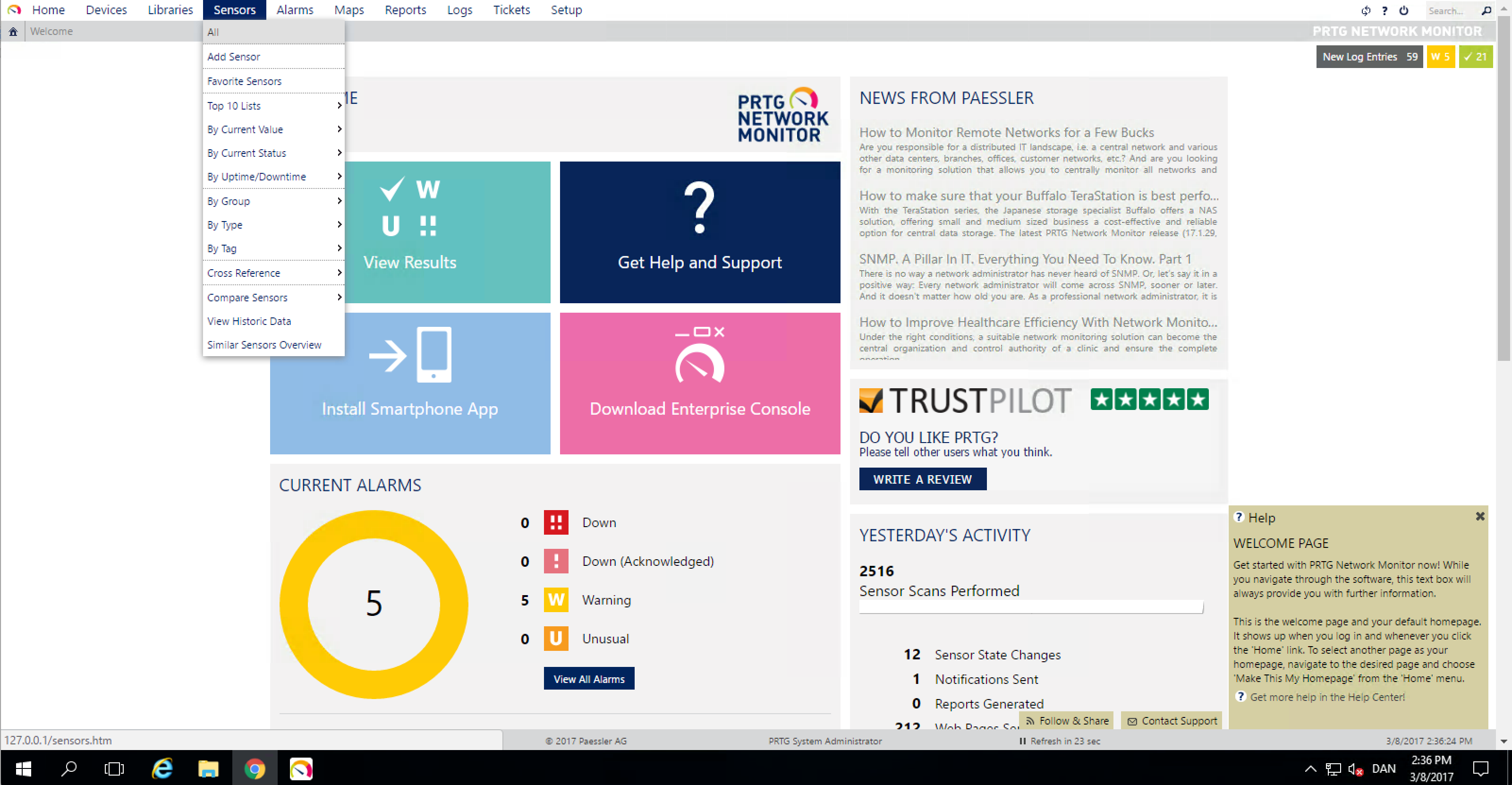
In dieser Liste finden Sie die Sensoren, von denen Sie Benachrichtigungen benötigen. Sie können eine Benachrichtigung zu einem Sensor hinzufügen, indem Sie auf den Namen klicken und dann die Benachrichtigungseinstellungen für den Sensor aufrufen.
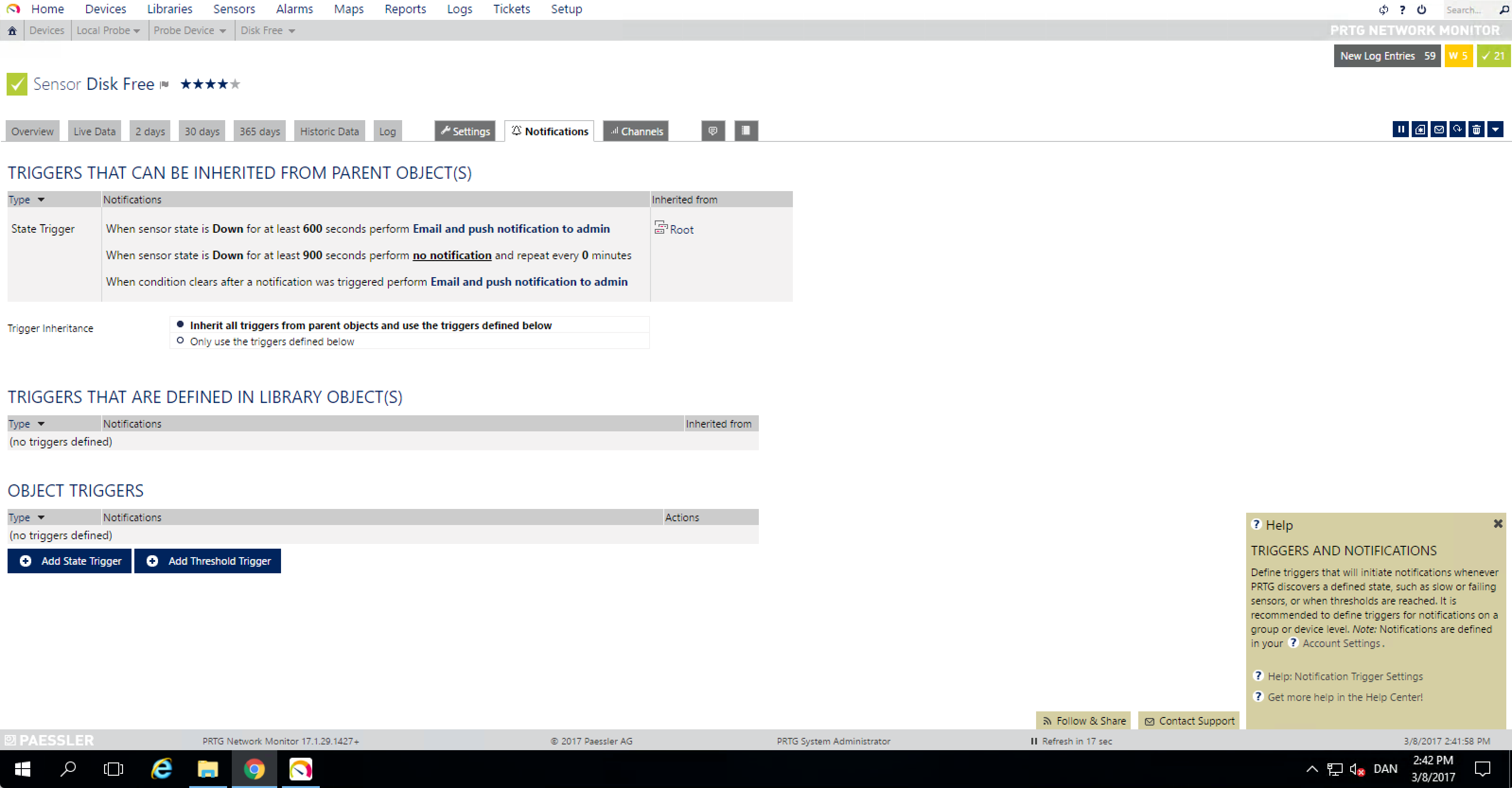
Ich möchte zum Beispiel wissen, wann ich weniger als 10 % Speicherplatz auf meinem Laufwerk C: übrig habe. Dazu kann ich die Einstellung Add threshold trigger verwenden
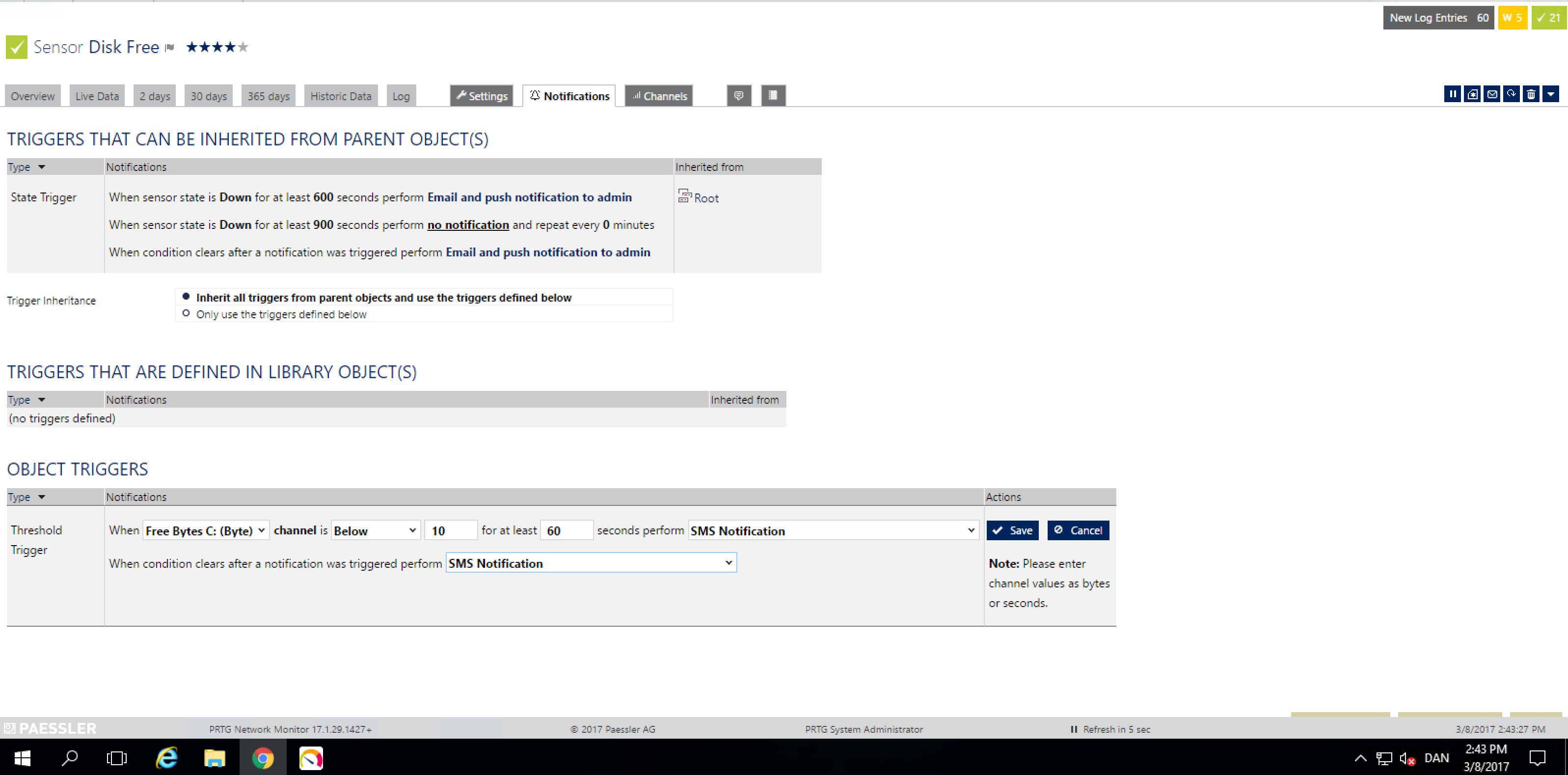
Danach wird der Schwellenwert ausgewählt und wie lange er in diesem Zustand sein darf, bevor eine Nachricht gesendet wird. Und dann wird die SMS-Nachricht ausgewählt.
Hinzufügen von SMS-Benachrichtigungen für ein Gerät
Wenn Sie mehrere Geräte im PRTG haben, können Sie auch SMS-Benachrichtigungen für verschiedene Ereignisse für diese hinzufügen. Gehen Sie dazu auf Devices → All und wählen Sie dann die Geräte aus.
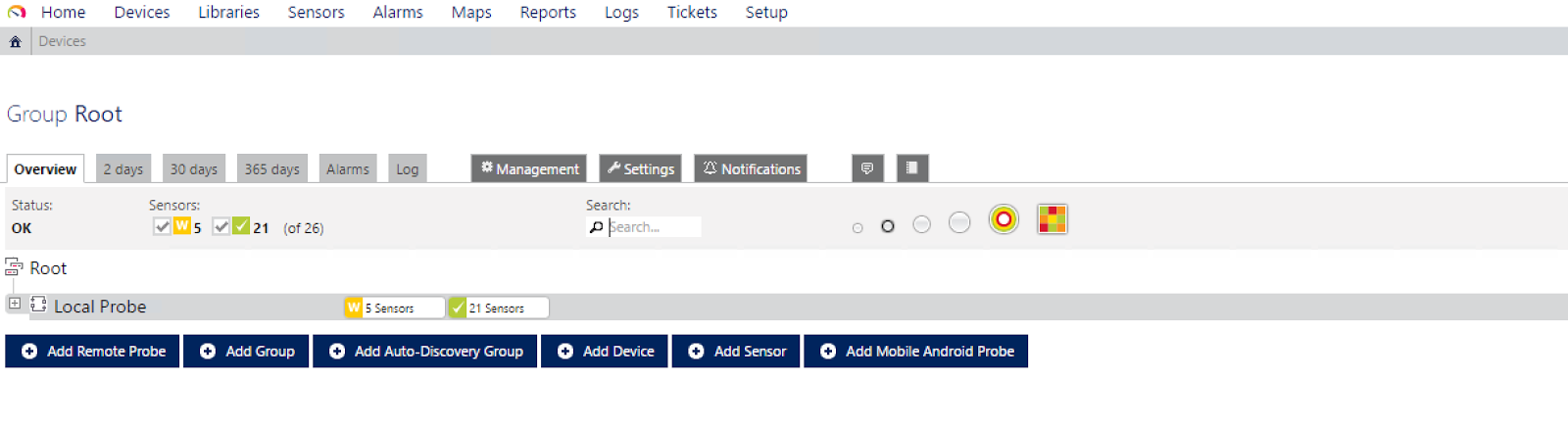
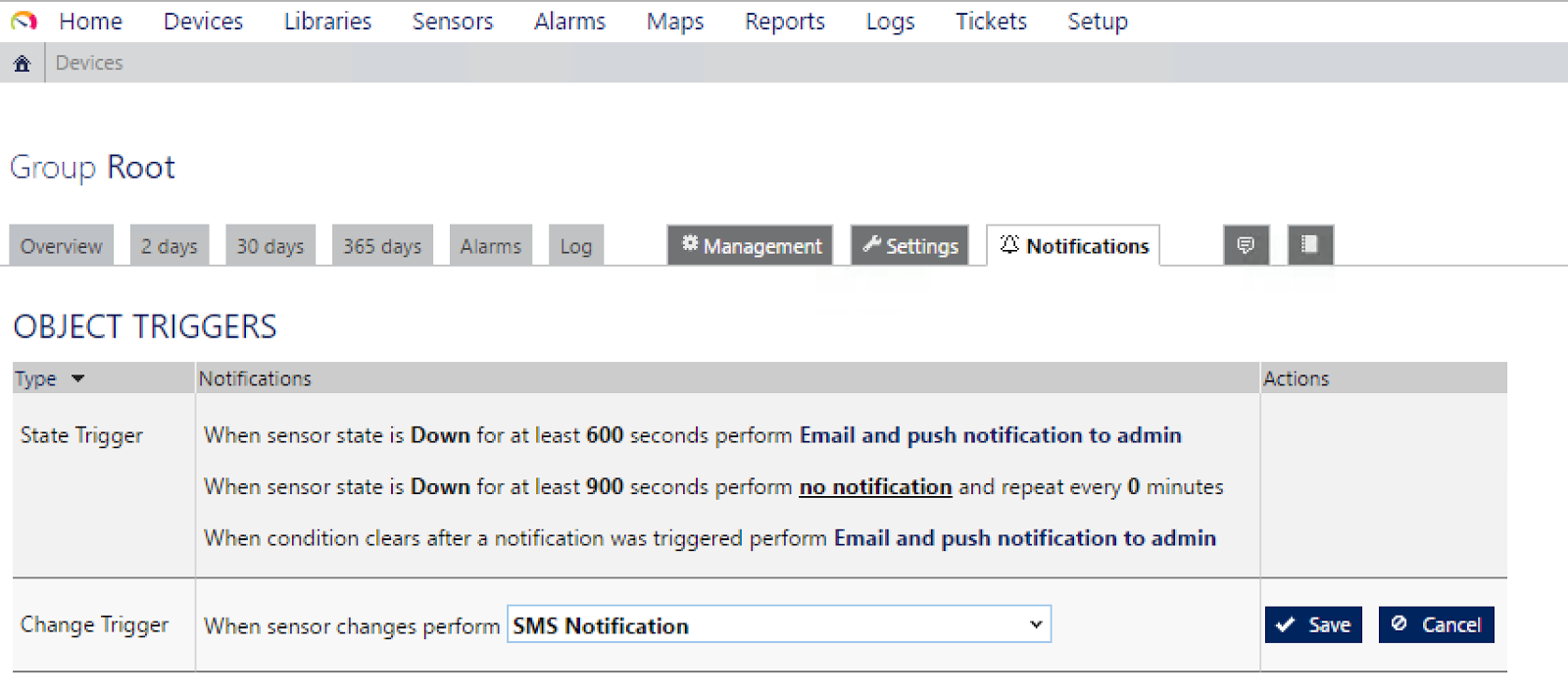
Unterschiedliche Benachrichtigungen für unterschiedliche Ereignisse
Wenn Sie möchten, dass verschiedene Benutzer oder Gruppen Benachrichtigungen über unterschiedliche Ereignisse erhalten, können Sie mehrere SMS-Benachrichtigungen mit unterschiedlichen Empfängern hinzufügen, indem Sie die Schritte zum Hinzufügen einer neuen SMS-Nachricht am Anfang dieses Blogs befolgen.
Sie haben nun alles, was Sie brauchen, um PRTG mit GatewayAPI zu integrieren und SMS-Benachrichtigungen zu ermöglichen.

